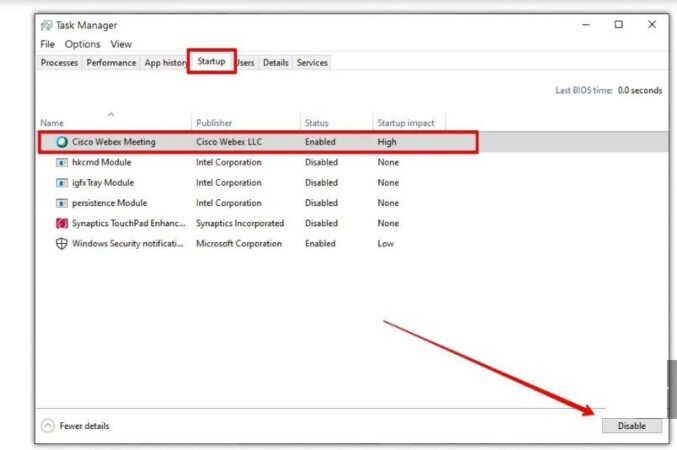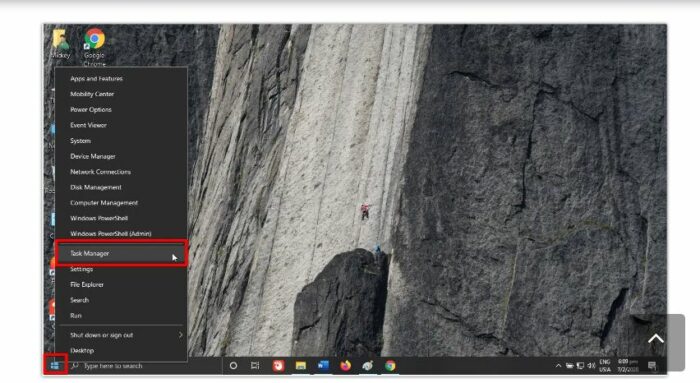ປິດໃຊ້ງານໂຄງການເລີ່ມຕົ້ນເພື່ອເລັ່ງການເປີດຄອມພິວເຕີ Windows 10
ຄອມພິວເຕີ ການເຮັດວຽກ Windows 10 ສາມາດໃຊ້ເວລາດົນກວ່າທີ່ຈະເປີດຖ້າມີຫຼາຍໆໂຄງການທີ່ເຮັດວຽກໂດຍອັດຕະໂນມັດເມື່ອຄອມພິວເຕີເລີ່ມຕົ້ນ, ຢ່າງໃດກໍຕາມ, ພວກເຮົາພົບວ່າບາງໂຄງການເຫຼົ່ານີ້ມີຄວາມຈໍາເປັນທີ່ຈະດໍາເນີນການໃນເວລາທີ່ເລີ່ມຕົ້ນຄອມພິວເຕີ - ເຊັ່ນຊອບແວຕ້ານເຊື້ອໄວຣັສ - ໃນຂະນະທີ່. ຄົນອື່ນບໍ່ສໍາຄັນ, ເຊິ່ງຮຽກຮ້ອງໃຫ້ທ່ານປິດການໃຊ້ງານເພື່ອເລັ່ງການເປີດຄອມພິວເຕີ.
ນີ້ແມ່ນວິທີການປິດການໃຊ້ງານໂຄງການເລີ່ມຕົ້ນເພື່ອເລັ່ງການເປີດຄອມພິວເຕີ Windows 10:
ເລັ່ງ Windows 10 2021
ລະບົບປະຕິບັດການ Windows 10 ອັດຕະໂນມັດຈະດາວໂຫລດທຸກຢ່າງທີ່ມັນຕ້ອງການເມື່ອຄອມພິວເຕີເປີດ, ແລະໃນເວລາດຽວກັນ, ມັນຈະດາວໂຫລດໂປຼແກຼມໃດໆທີ່ຖືກກໍານົດໃຫ້ດາວໂຫລດໂດຍອັດຕະໂນມັດເມື່ອ Windows 10 ເລີ່ມຕົ້ນ, ເພື່ອເປີດໃຊ້ງານການນໍາໃຊ້ໂປຼແກຼມເຫຼົ່ານີ້ໂດຍກົງເມື່ອຄອມພິວເຕີ. ເປີດໂດຍທີ່ຜູ້ໃຊ້ບໍ່ຕ້ອງເລີ່ມມັນດ້ວຍຕົນເອງ.

ແຕ່ບັນຫາຕົ້ນຕໍແມ່ນວ່າໂປລແກລມເຫຼົ່ານີ້ສ່ວນໃຫຍ່ໃຊ້ເວລາດົນໃນການໂຫລດເພາະວ່າພວກມັນບໍລິໂພກສ່ວນຫນຶ່ງຂອງຫນ່ວຍຄວາມຈໍາແບບສຸ່ມເຊິ່ງນໍາໄປສູ່ການຊັກຊ້າໃນການເປີດຄອມພິວເຕີ Windows 10 ຂອງທ່ານ.
ທ່ານສາມາດປິດການໃຊ້ງານໂຄງການເຫຼົ່ານີ້ໄດ້ແນວໃດເພື່ອເລັ່ງການເປີດຄອມພິວເຕີ Windows 10:
ເຖິງແມ່ນວ່າຄອມພິວເຕີຂອງທ່ານຈະໃຫມ່, ທ່ານຈະພົບເຫັນວ່າມີບາງໂຄງການທີ່ທ່ານຕ້ອງລຶບທັນທີເພາະວ່າຜູ້ຜະລິດຈໍານວນຫນຶ່ງໄດ້ເພີ່ມໂຄງການທີ່ຕິດຕັ້ງໄວ້ກ່ອນຫນ້ານີ້ (Bloatware) ທີ່ຖືກກໍານົດໃຫ້ເຮັດວຽກໂດຍອັດຕະໂນມັດກັບ Windows 10 startup, ແລະເຖິງແມ່ນວ່າທ່ານກໍາລັງໃຊ້ຄອມພິວເຕີເກົ່າແລະ. ການຕິດຕັ້ງຫຼາຍຂອງໂຄງການແລະກິດ, ທ່ານອາດຈະມີໂຄງການເລີ່ມຕົ້ນຈໍານວນຫຼາຍແລ່ນໃນພື້ນຖານໂດຍບໍ່ມີຄວາມຮູ້ຂອງທ່ານ.
ເພາະສະນັ້ນ, ທ່ານຄວນກວດເບິ່ງແລະປິດການໃຊ້ງານໂຄງການທີ່ບໍ່ຈໍາເປັນທີ່ເຮັດວຽກຢູ່ໃນພື້ນຫລັງ, ເພື່ອຫຼຸດຜ່ອນເວລາທີ່ຄອມພິວເຕີເປີດ, ໂດຍປະຕິບັດຕາມຂັ້ນຕອນເຫຼົ່ານີ້:
- ຄລິກຂວາໃສ່ໂລໂກ້ Windows 10 ຢູ່ລຸ່ມຊ້າຍຂອງໜ້າຈໍ, ຈາກນັ້ນເລືອກ Task Manager.
- ໃນປ່ອງຢ້ຽມທີ່ປາກົດ, ໃຫ້ຄລິກໃສ່ແຖບເລີ່ມຕົ້ນ.
- ທີ່ນີ້ເຈົ້າຈະພົບເຫັນບັນດາໂຄງການທີ່ເຮັດວຽກໂດຍອັດຕະໂນມັດເມື່ອ Windows 10 ເລີ່ມຕົ້ນ, ເພື່ອປິດການໃຊ້ງານໂຄງການໃດໆ, ໃຫ້ຄລິກໃສ່ມັນ, ຫຼັງຈາກນັ້ນເລືອກ Disable, ໃນແຈລຸ່ມຂວາຂອງປ່ອງຢ້ຽມປ໊ອບອັບ.